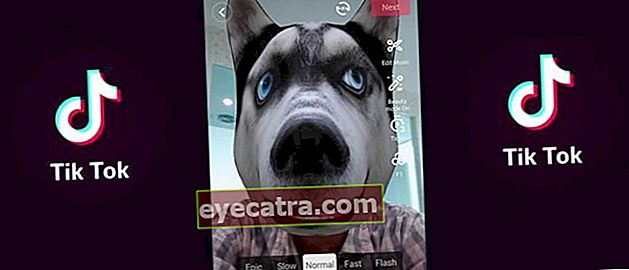Hogyan lehet fotókat szerkeszteni olyan szépek, mint Lisa Blackpink (laptop és mobiltelefon)
Szeretné megismerni a képszerkesztés alapjait, hogy fotói olyan szépek legyenek, mint Lisa? Nyugodj meg, az ApkVenue itt teljes körűen leírja, mind laptopon, mind mobiltelefonon!
A képszerkesztő tevékenységek olyan képességekké váltak, amely a korszak tulajdonosa. Minek? Annak érdekében, hogy a közösségi médiába feltöltött fotók még jobbak legyenek.
Bár a közösségi média különféle szűrőket kínál, vannak olyan esetek, amikor személyesebbé akarjuk tenni.
Az ApkVenue lehetőséget nyújt a fényképek szerkesztésére laptopon és mobiltelefonon egyaránt, hogy az arcod még szebb, ugyanolyan szép legyen Lisa Blackpink!
Fotók szerkesztése laptopon
Számos képszerkesztő alkalmazás érhető el laptopokhoz. Csak mondd Adobe Photoshop, Corel Draw, amíg csak Festék.
Ebből az alkalomból az ApkVenue elmagyarázza, hogyan lehet fényképeket szerkeszteni a Photoshop segítségével.
A Photoshop Photos szerkesztése
A Photoshopban annyi van eszközök amit használhat, így néha zavarba ejtheti a használatát.
Legalább öt alapvető dolgot kell elsajátítania, ha szépíteni szeretné a fényképeit. Igen, az oktatóanyagban használt Photoshop a verzió CC 2015.
1. Kép levágása a kompozíció finomítása érdekében
Vág az aka képvágás valószínűleg az a technika, amelyet leggyakrabban használunk, laptopokon és mobiltelefonokon egyaránt. Nos, ezt a technikát a Photoshopban is használni kell.
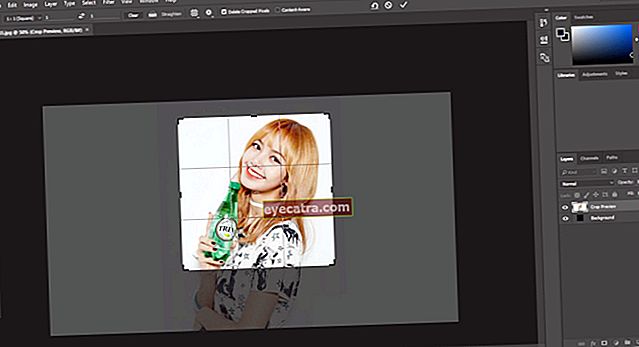
A módszer egyszerű. Csak egy ikont kell kiválasztania Vág amely a bal oldali _eszközrúdban_ található. Kiválaszthatja az igényeinek megfelelő arányt.
2. Állítsa be a fényerő és a kontraszt szintjét
Beállíthatja a fényképek fényerejét és kontrasztját. A trükk a funkciók kiválasztása Fényerő és kontraszt a jobb alsó sarokban található.
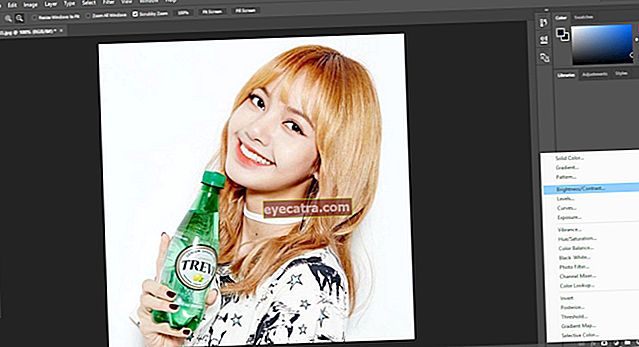
Ezután csak be kell állítania a szükséges fényerőt és kontrasztot. Kihasználhatja a funkciókat is auto hogy megkapja a Photoshop által ajánlott eredményeket.
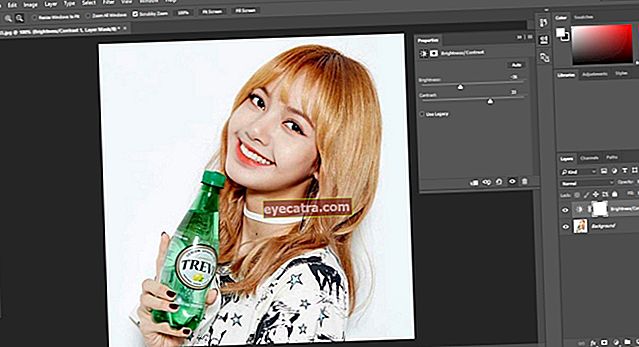
3. A kép hangjának beállítása görbékkel
Nincs sok szűrő, amely a fotóinknak régimódi megjelenést kölcsönöz? Nos, a Photoshop alkalmazásban természetesen nagyon egyszerűen használható funkció Görbék.
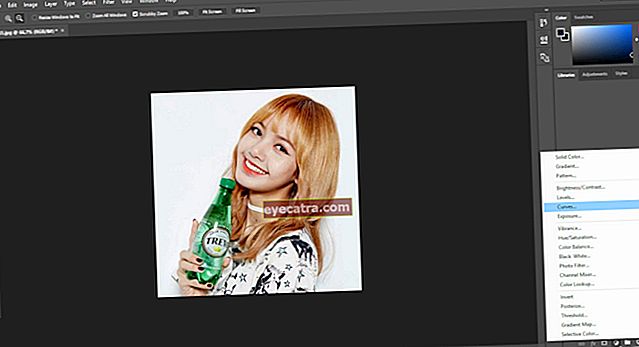
Ez a funkció ugyanabban a sávban található, mint a Fényerő és a Kontraszt, így nem lesz nehéz dolga megtalálni. Ha igen, akkor dönthet hangnem Akarod.
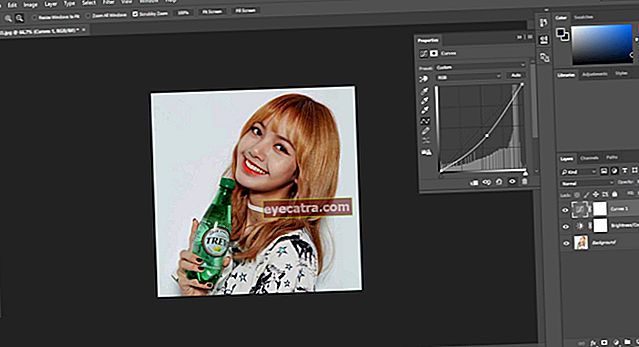
Külön is beállíthatja a kívánt színszintet. Ha az RGB mintát használja, akkor vörös, zöld és kék színt játszhat az ízlése szerint.
4. A háttér eltávolítása
Ha szüksége van egy PNG-képre, amelyet WhatsApp-matricaként lehet használni, akkor valóban használhatja az Adobe Photoshop alkalmazást.
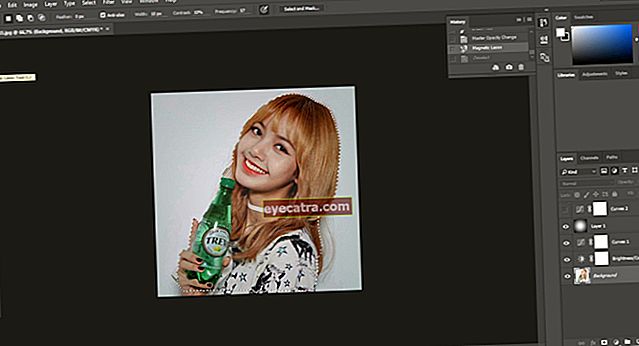
Használnia kell Lasszó eszköz amelyek léteznek eszköztár. Jaka ennek használatát javasolja Mágneses hogy könnyebb legyen.
A kép kiválasztása után vágja le a képet, és a megnyomásával nyisson meg egy új fájlt Ctrl + N. Válasszon hátteret átlátszó, azután paszta a képet korábban egy új fájlban.
További részletekért olvassa el az ApkVenue erről szóló cikkét!
5. Fekete-fehér effektus létrehozása (AJÁNLÁS)
Az egyik legnépszerűbb kameraeffektus a fekete-fehér effektus. Az ApkVenue megmondja, hogyan kell használni a Photoshopot.
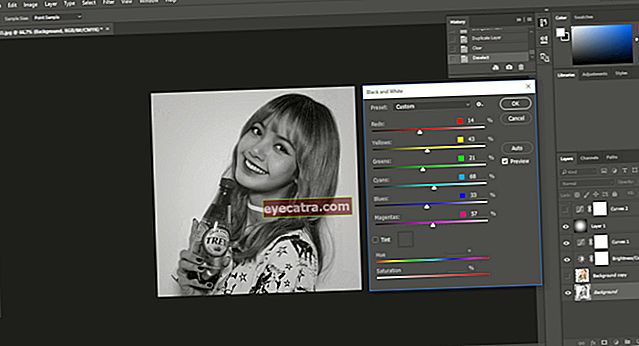
A módszer egyszerű! Nyisd ki Kép> Beállítások> Fekete-fehér. A kép fekete-fehér megszerzésének gyors módja egy funkció kiválasztása auto mint Jaka tette.
Fotók szerkesztése mobiltelefonon
Az ApkVenue megérti, hogy nem mindenkinek van laptopja. De ne aggódj, mert akkor is megteheted szerkesztés a mobiltelefon használatával.
Számos legjobb fotószerkesztő alkalmazás érhető el Androidon és iOS-en. de ebben a cikkben a szerző egy példát fog használni a Picsart.
A Picsart fotók szerkesztése
Picsart egy képszerkesztő alkalmazás, amely elérhető Android és iOS rendszereken. Ezt az alkalmazást több mint 100 milliószor és minõsítést kap 4.5.
A Picsart rengeteg olyan funkcióval rendelkezik, amelyekkel javíthatja fényképeit. Itt az ApkVenue néhány legfontosabb funkciót ismertet, amelyeket használhat.
Igen, ha először használja ezt az alkalmazást, akkor először meg kell tennie, hogy kiválassza a szerkeszteni kívánt képet. A választás után testreszabhatja a fényképét.
1. Szűrő kiválasztása egyetlen kattintással (AJÁNLÁS)
A Picsart alkalmazás egyik előnye a szűrők nagy választéka. Ezt megteheti a menü kiválasztásával Hatás elérhető a kezdőképernyőn.
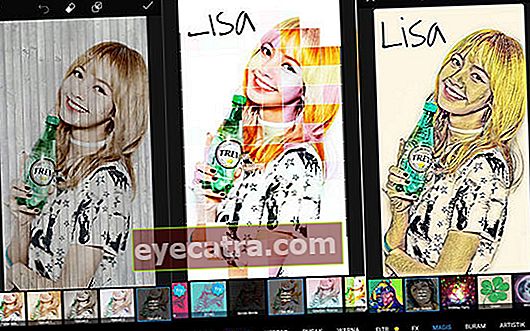
Többféle szűrő alkalmazható, például Elhomályosít, Művészeti, Pop art, amíg Papír. A nyelv függ beállítás-Igen!
2. Az arc megjelenésének megváltoztatása (AJÁNLÁS)
Nem szívesen megy el egy szalonba, mert nem biztos benne, hogy milyen színűre szeretné váltani a haját? Pihenjen, szimulálhat a funkció használatával Szépít a Picsarton.

A hajszín megváltoztatásán kívül megváltoztathatja a bőr színét, fehérítheti a fogakat és még a szem színét is. A fiúknál vigyázz a bandákra, sok nő egyre szebb lesz ez az alkalmazás miatt!
3. Hozzászólások hozzáadása
Írás is hozzáadhat kedved szerint. A rendelkezésre álló betűtípusok is változnak, így zavarba hozhatja őket.

Effektusokat szeretne hozzáadni? Nyugodtan, a Picsart biztosan biztosítja az Ön számára, az átlátszatlansági szinttől az árnyékhatásig.
4. Adjon elmosódást
Szeretné, ha fotóinak gyönyörű bokeh hatása lenne? Természetesen megteheti a Picsarton is. Még az ApkVenue-nak is vannak ajánlásai más alkalmazásokhoz, csak kattintson közvetlenül ide!
5. Legyen rajzfilm
Ezt a menüben található szűrők segítségével teheti meg Hatás. De a PicsArt-on kívül számos hasonló alkalmazás létezik, amelyek a fotóit rajzfilmekké alakíthatják. Egyébként tényleg jelen van!
Szeretne megismerni más alkalmazásokat, amelyek karikatúrává varázsolhatják arcát? Csak álljon meg Jaka írásánál erről!
Ezekkel a módszerekkel szerkesztheti a fényképeket, hogy a fotói még hűvösebbek legyenek. De ne feledje, hogy a szerkesztés előtt győződjön meg arról, hogy a készített fotók jók, hogy a fotók szerkesztésére irányuló erőfeszítései ne legyenek hiábavalók.
Ha elsajátította az összes fenti technikát, akkor hasonló lesz Lisa deh! (De nem ígérem)
Olvassa el a cikkeket is Fotó szerkesztése vagy más érdekes cikkeket a Fanandi Ratriansyah